Like share ủng hộ tác giả
Cách cài đặt Fonts
Có rất nhiều cách để cài đặt Fonts trên hệ điều hành Ubuntu. Trong phần này mình sẽ hướng dẫn 3 cách để cài đặt Fonts trên Ubuntu.1. Cài đặt nhiều Fonts Microsoft (hầu hết các Fonts phổ biến) chỉ bằng 1 lệnh duy nhất
Với cách này bạn có thể cài đặt hầu hết các Fonts phổ biến để Fonts không còn bị lỗi, nếu vẫn cảm thấy thiếu Fonts, bạn có thể tham khảo các phần bên dưới. Trước tiên các bạn mở Terminal lên, nhập dòng lệnh bên dưới vào. Nhớ nhập vào mật khẩu khi có yêu cầu.sudo apt-get install ttf-mscorefonts-installer
2. Click double (nhấn nhanh 2 lần) lên Font
Nếu bạn nào đã cài đặt Fonts trên Windows thì có thể các bạn biết đuôi của một số Fonts phổ biến là “.ttf”, ngoài ra còn nhiều Fonts khác. Trước tiên phải tải Font mà bạn muốn cài đặt về. Sau đó nếu muốn cài một Font nào đó, chỉ cần click double chuột (click nhanh 2 lần) và bấm “Install” bên góc phải trên cùng của cửa sổ. Khi cài xong, từ “Install” sẽ biến thành “Installed”, thế là bạn đã thành công trong việc cài đặt Fonts.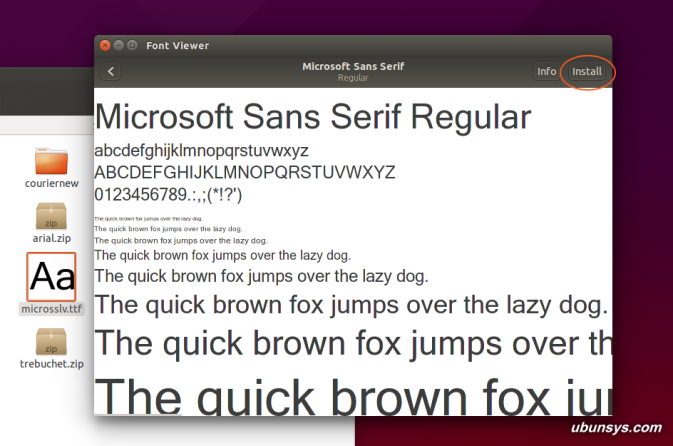
3. Sử dụng chương trình “Font Manager” để cài đặt nhiều Fonts cùng lúc
Nếu bạn thích sử dụng giao diện và muốn rút ngắn thời gian cài đặt Fonts thì các bạn có thể làm theo cách này. Trước tiên các bạn phải cài chương trình “Font Manager”, Các bạn mở chương trình “Ubuntu Softwware Center” lên, bấm “Font Manager” và khung tìm kiếm và bấm “Install”.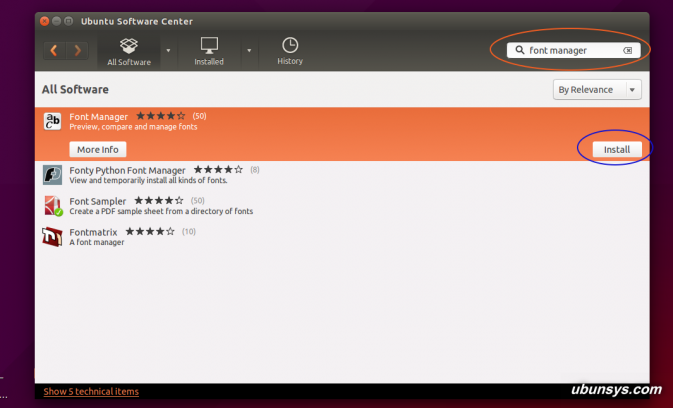
Ngoài việc có thể cài đặt nhiều Fonts từ chương trình, các bạn có thể xem và quản lý Fonts khá ngon trên chương trình này. Các bạn có thể cài nhiều Fonts cùng một lúc với hướng dẫn sau. Mở chương trình “Font Manager” lên, ở dưới cùng bên trái có một thanh công cụ, các bạn sẽ nhìn thấy 2 bánh xe nhỏ, các bạn bấm (click) vào đó và chọn “Install Fonts”, sau đó chọn Fonts mà bạn muốn cài đặt.
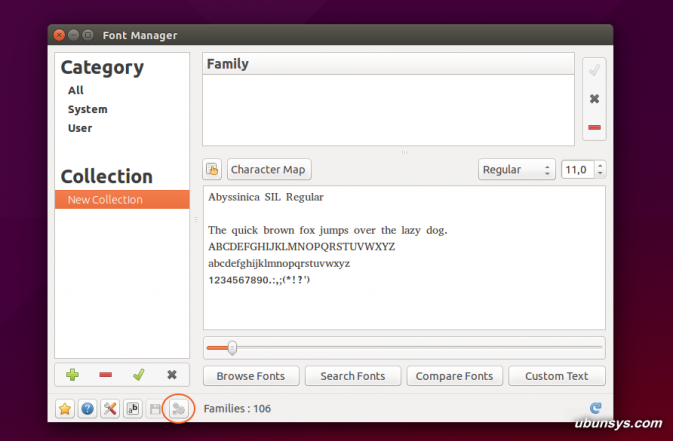
4. Cài Fonts bằng cách copy vào thư mục Fonts
Trong trường hợp muốn cài Fonts bằng tay mà không cần bất cứ phần mềm gì. Các bạn có thể copy những Fonts vào thư mục .fonts để máy có thể nhận được những Fonts bạn muốn thêm. Thư mục mà máy Ubuntu có thể nhận Fonts là:/home/[username]/.fonts (thư mục tạm chứa Fonts, khuyên dùng) VD: /home/minple/.fonts /usr/share/fonts/truetype (thư mục gốc chứa Fonts, cần có quyền mới copy vào đây được)Nếu bạn chưa thấy có thư mục .fonts trong /home/[username] thì bạn có thể tạo bằng cách bằng cách bấm phải chuột trên thư thục /home/[username] sau đó chọn New Folder, sau đó đổi tên folder đó là .fonts hoặc đơn giản nhập lệnh bên dưới.
mkdir ~/.fontsMình khuyên các bạn nên chép Fonts vào thư mục “/home/[user]/.fonts” nhé. Vì thư mục này mặc định được để ẩn (bấm Ctrl + h để hiện file, thư mục ẩn), nên nếu các bạn muốn truy cập thì vào thanh menu của chương trình Files/Nautilus, chọn “Go” và nhấn vào “Enter Location”, sau đó nhập vào “/home/[user]/.fonts”, các bạn sẽ phải tạo thư mục – New Folder nếu thư mục “.fonts” không tồn tại. Các bạn có thể tải Fonts trong phần 2 nhé.
Hy vọng các bạn sẽ chọn được cách cài Fonts ưng ý nhất. Các bạn có thắc mắc gì cứ để lại comment nhé.











0 nhận xét:
Đăng nhận xét